Qt Designer的安装方法
使用Qt Designer可以使用GUI的方式快速生成PyQt代码,本文介绍Qt Designer的安装以及在PyCharm中的配置方法。
pip install pypt5 安装完PyQt5之后,并没有Qt Designer.exe,至少我的计算机是这样的,还需进一步的安装,才能得到Qt Designer.exe。其安装方法是,在cmd中输入如下图所示的命令,pip install PyQt5-tools -i https://pypi.douban.com/simple --trusted-host=pypi.douban.com。这个命令下载的速度非常快,实际上如果可以忍受下载速度的话,也可以使用通用的下载命令,pip install PyQt5-tools,这个命令就比较好记忆了。
PyQt5-tools安装完成后,我们就可以找到Qt Designer.exe文件了,它在如下图所示的位置,这里要注意的是其文件名为designer.exe,而非QtDesigner.exe。

接下来,我们就可以在PyCharm中添加打开的快捷方式了,我们一共要添加3个快捷方式,分别为designer.exe、pyuic5.exe和pyrcc5.exe,这3个文件的功能先简要介绍一下。
designer.exe:PyQt5的GUI设计界面。
pyuic5.exe:用于将designer.exe设计好的界面,转换为Python程序文件。
pyrcc5.exe:用于将资源文件,例如图片,转换为Python文件,以利于打包使用。
2、配置PyCharm
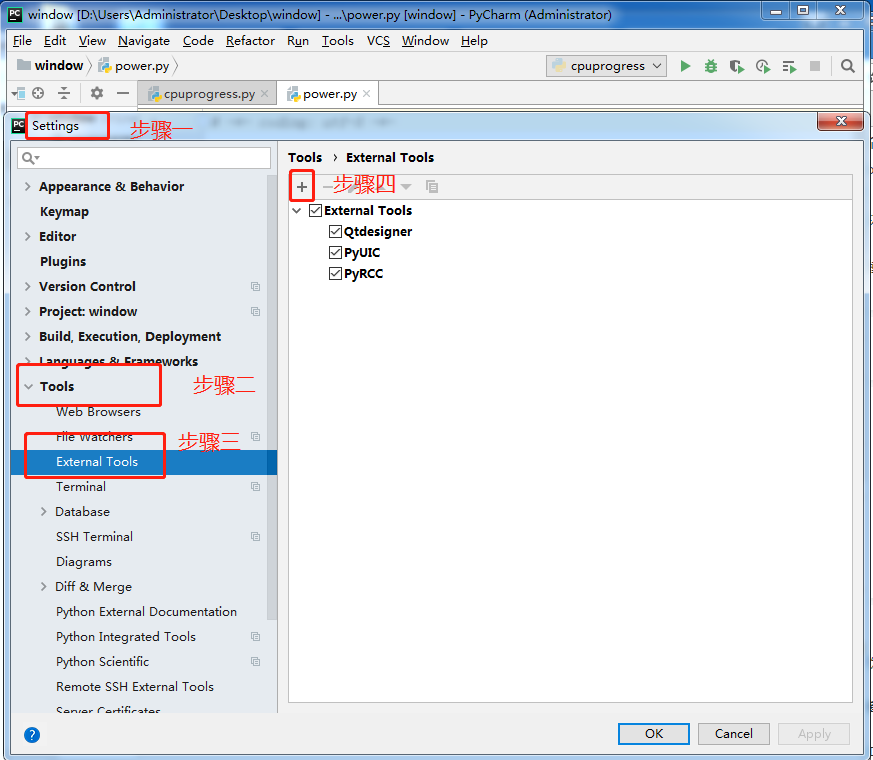
(3)QtDesigner的具体配置内容如下:
在Qt Designer的设置中,Program选择PyQt安装目录中 designer.exe 的路径
Work directory 使用变量 $FileDir$ (点击后面的 Insert macro 按钮可以不用输入双击上屏)

(4)PyUIC的具体配置如下:
设置“PyUIC” -- 这个主要是用来将 Qt界面 转换成 py代码
在PyUIC的设置中,其他的都差不多,Program 写入Python的地址,Parameters写入
-m PyQt5.uic.pyuic $FileName$ -o $FileNameWithoutExtension$.py
把上面的Python路径修改成自己的即可!
Work directory 使用变量 $FileDir$
使用时先用QtDesigner生成ui文件,然后利用PyUIC将ui文件转换成对应python文件

(5)PyRCC的具体配置如下:
要先pip install pyqt5 才还会有pyrcc5.exe
pyree5是把资源文件qrc转换成py文件,资源文件需要用pyrcc5.exe转码,配置方式如图

